Chi cerca di spiare le chat di WhatsApp, potrebbe sapere come disinstallare app locker su Android. Dal momento che su Android l’autenticazione per WhatsApp con sistema biometrico (quindi con impronta digitale o con riconoscimento facciale) è ancora un po’ acerba, molte persone usano app locker di terze parti.
Questo fa sì che si riescano a disinstallare in maniera più facile. Infatti, non essendo una funzione integrata nell’app, quando si mette una password a WhatsApp bisogna stare molto attenti a come lo si fa. Basta sbagliare un’opzione per rendere nulla la configurazione. No, non basta nascondere l’app locker o bloccare l’accesso alle impostazioni di sistema. Continuando a leggere, capirai perché.
Come disinstallare app locker su Android
App locker bloccato
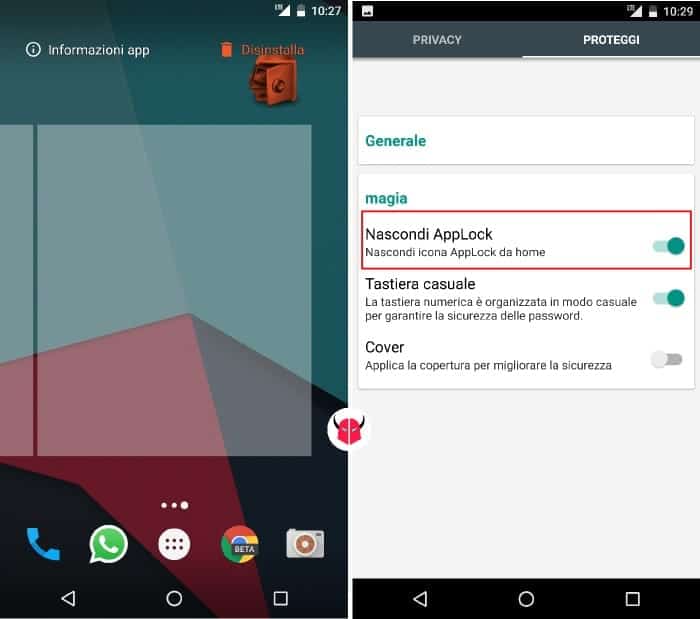
Per farti capire quanto è facile rimuovere un app locker da Android, ho utilizzato uno dei più potenti, ovvero Serratura – AppLock. Una volta installato, esso ti permette di bloccare le applicazioni e altri pulsanti speciali, come quelli del Wi-Fi, Bluetooth e altri.
Inoltre, Serratura ti consente di bloccare con password l’accesso al Google Play Store e alle Impostazioni. Così facendo, penserai che nessuno possa superare la password. In realtà, non è così.
Infatti, per disinstallare app locker su Android, è sufficiente usare la funzionalità Disinstalla del sistema. Adesso, mi starai prendendo per pazzo, perché se ti ho appena detto che le impostazioni sono bloccate, come fai a sbloccarle per rimuovere l’applicazione? Semplice, non devi passare di lì.
Dato che vedi AppLock nella lista delle applicazioni, puoi disinstallare app locker su Android dalla schermata Home (Home screen). Per farlo, basta tenere premuto il dito sull’app locker e trascinarlo sopra la voce Disinstalla che appare durante lo spostamento, la quale ha l’icona del cestino a fianco. Questo movimento, si chiama Drag and drop.
Hai fatto, prova ad accedere, la password è sparita.
App locker nascosto
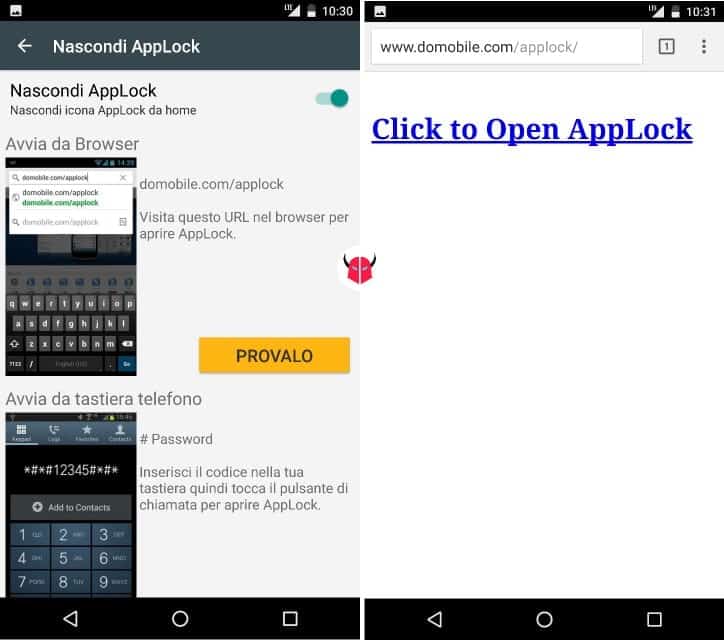
Chi è più “smanettone”, utilizza il trucco denominato Magia. Questa opzione, permette di nascondere l’app locker dalla lista applicazioni. Così, non potrà essere disinstallato come ti ho detto.
n questo modo, AppLock è accessibile solo in due modi: via browser o via tastiera numerica, rappresentata dall’app Telefono, che serve per chiamare. Quest’ultima, è la più sicura, perché anche se qualcuno la apre, deve pur sempre digitare la password preceduta dal simbolo cancelletto # .
Ma se non blocchi i browser con cui navighi in internet, qualcuno potrebbe disattivare l’app locker su Android collegandosi a un indirizzo speciale che apre AppLock. Questo indirizzo (visibile nell’immagine di esempio) è uguale per tutti, ed è visibile nelle impostazioni dell’applicazione. È fatto apposta per ripristinare la password in caso di dimenticanza.
Come usare AppLock correttamente
AppLock, a mio avviso, è uno dei migliori app locker per Android. Però, come tutte le altre applicazioni, va usato correttamente. Quindi, per evitare che qualcuno riesca a disinstallare app locker su Android, dovresti:
- mettere la password a tutte le app di messaggistica, alle Impostazioni e al Play Store
- nascondere l’app locker usando l’opzione Magia
- impostare un codice PIN d’accesso per il browser
Ti consiglio quindi, se non l’hai già fatto, di controllare queste impostazioni prima di prestare il cellulare ad altre persone. Altrimenti, se qualcuno sa come disinstallare app locker su Android, potrebbe leggere le tue conversazioni senza che tu te ne accorga.